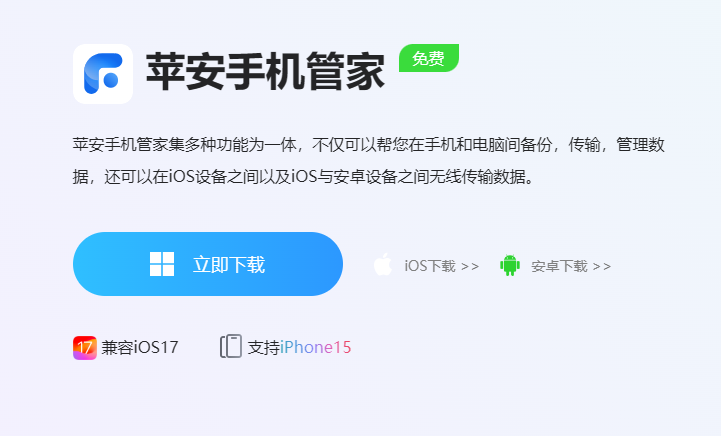iPhone恢复出厂设置:“抹掉iPhone”的三种方法
到一些万不得已的时候,我们不得已需要抹掉iPhone,也就是给iPhone恢复出厂值。那么,iPhone恢复出厂设置该如何操作呢?接下来就来分享几个官方推荐的方法和第三方方法。
iPhone恢复出厂设置的方法
老规矩依旧先介绍官方的苹果手机恢复出厂方法。
使用手机自带功能抹掉 iPhone
1、点击“设置” >“通用”>“传输或还原 iPhone”,再点击“抹掉所有内容和设置”。
2、如有提示,请输入iPhone密码或Apple 账户密码,再点击“继续”以确认抹掉iPhone。

使用iTunes给iPhone恢复出厂设置
1. 使用数据线连接iPhone和电脑:
2. 在 Mac 上,点 “访达”图标 ,再点边栏中的 iPhone 图标(在“位置”下方),然后点窗口顶部的“通用”,最后点“恢复 iPhone”,然后点“恢复”以确认。
3. Windows 设备请先安装并打开iTunes,正常连接手机后点击摘要,选择右侧的“恢复”即可开始恢复出厂值。
注意:需要关闭“查找”功能;如提醒输入密码请及时输入。

使用第三方工具
1、电脑下载安装并打开苹安手机管家,使用数据线连接电脑和iPhone,初次连接请选择“信任”;
2、点击“常用工具”>“数据擦除”>选择擦除类型,另外请退出Apple ID。

注意:为保证苹果手机恢复出厂的效果,请确保退出Apple ID或停用相关App的iCloud同步服务,再进行数据擦除操作。否则可能导致数据在擦除后仍被iCloud同步回设备中,带来隐私风险。
3、以“擦除所有数据”为例,选择后,即会进入一键擦除手机所有数据页面,(已越狱不建议使用此功能),建议先行备份好重要资料,再勾选“我已知晓……”,

5、勾选“启用深度擦除技术”,通过覆写来确保资料不会被恢复,但耗时更久。最后点击“擦除数据”开始流程,完成后手机将重启。

结语
以上就是关于iPhone恢复出厂设置的全部分享了,是不是都很简单。大家根据自己的需要选择一种即可,不过在此之前仍旧建议大家备份下资料。
本文编辑:@ 江城子
©本文著作权归电手所有,未经电手许可,不得转载使用。